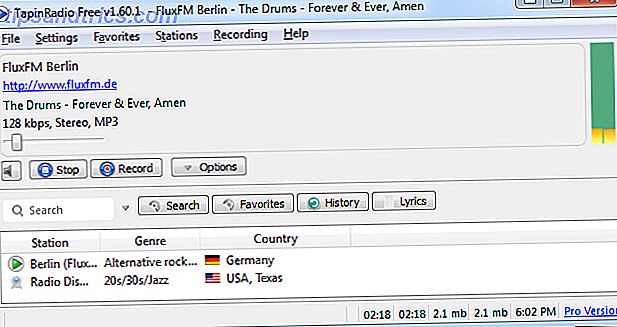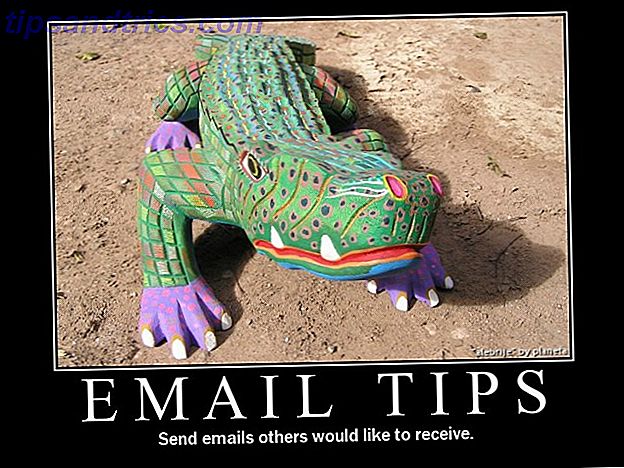Se você tivesse um milhão de dólares, preferiria guardá-lo em um cofre na casa de alguém ou em seu próprio lugar. É bom ter o controle de seus próprios ativos. Por que o mesmo não seria verdadeiro para os dados?
A razão pela qual a maioria das pessoas escolhe hospedar um site ou blog em sua própria conta de hospedagem é porque há mais uma sensação de “propriedade” do que se você estivesse hospedando páginas que você escreveu em um site como WordPress.org ou no Blogger. . A beleza de ter uma conta de hospedagem na web é que é basicamente um local de armazenamento de arquivos perfeito para todos os arquivos que você precisa acessar na Internet. Soa um pouco como Dropbox não é?
Aqui está a coisa. Claro, serviços como o Dropbox e Skydrive são extremamente populares “cloud hosting 10 maneiras de usar seu armazenamento em nuvem que você não pode ter pensado de 10 maneiras de usar seu armazenamento em nuvem que você não pode ter pensado Quando falamos de armazenamento em nuvem, geralmente gira em torno de backup e colaboração. Então, vamos tentar encontrar maneiras mais interessantes de preencher todo o espaço que eles nos dão de graça. Leia mais ”serviços, mas quando você ferver-los para baixo, eles são nada mais do que locais onde você pode armazenar e compartilhar arquivos com segurança Securing Dropbox: 6 passos para levar para um armazenamento em nuvem mais seguro Securing Dropbox: 6 passos para levar para um armazenamento em nuvem mais seguro não é o serviço de armazenamento em nuvem mais seguro que existe. Mas para aqueles de vocês que desejam ficar com o Dropbox, as dicas aqui ajudarão a maximizar a segurança da sua conta. Leia mais na Internet. Durante anos, a maneira como todos fizeram isso foi basicamente hospedar os arquivos e, em seguida, usar as ferramentas de FTP para transferi-los de um lado para outro.
Realmente, tudo que você precisa fazer é encontrar uma ferramenta que automatize todo o processo de FTP para você, e você pode continuar hospedando seus arquivos em sua própria conta de hospedagem, em vez de confiar seus dados a algum outro serviço. É exatamente o que o FTPbox faz por você.
Configurando o FTPbox
O primeiro passo é baixar e instalar o FTPbox. A primeira parte da configuração é digitar as credenciais de login do FTP para sua conta de hospedagem. Se o seu serviço de hospedagem oferecer FTP criptografado, faça uso dele para sua própria segurança. Além disso, eu não recomendaria selecionar "Sempre perguntar por senha", ou se ela for contra a finalidade de automatizar o processo, mas se você estiver paranóico quanto à segurança, sinta-se à vontade para selecioná-lo.
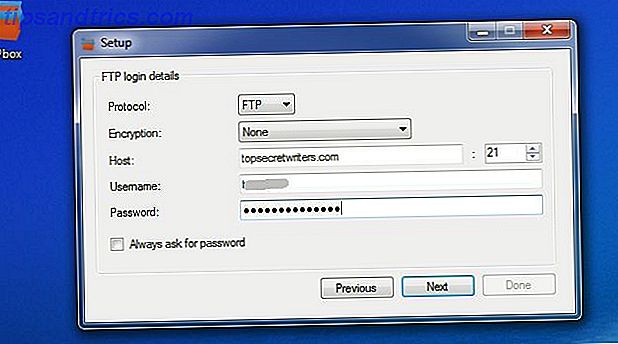
Em seguida, escolha uma pasta local no seu computador onde os arquivos remotos serão sincronizados. Por padrão, o caminho está na pasta Documentos em FTPbox e, em seguida, um subdiretório com o nome do domínio de hospedagem precedido pelo ID de login.

Você pode usar o padrão ou criar um caminho personalizado de sua preferência. Pode estar em qualquer lugar no seu PC, não há limitações.
Em seguida, escolha a pasta hospedada remota que você deseja sincronizar com o seu computador. Um uso inteligente do FTPbox, se você está esperando compartilhar arquivos com pessoas na Internet, é sincronizar a pasta FTP pública em sua conta de hospedagem web com uma pasta no seu PC.

Isso permite que você solte rapidamente um arquivo em uma pasta em seu próprio computador, e ele será automaticamente hospedado na Internet para qualquer um pegar. Tudo o que você precisa fazer é dar a alguém as credenciais de login do FTP para a pasta FTP pública, e eles podem pegar o arquivo usando o seu cliente FTP favorito. Melhor ainda, eles também podem sincronizar com a pasta do seu PC usando FTPbox, e você essencialmente tem um link automatizado entre duas pastas em dois PCs pela Internet. Legal né?
Na próxima etapa de configuração, você pode optar por sincronizar tudo na pasta selecionada (incluindo as subpastas) ou pode selecionar manualmente os arquivos para mantê-los atualizados.

Depois de concluir a configuração, o FTPbox é aberto no menu Opções. Aqui, você tem mais algumas guias para trabalhar se quiser personalizar ainda mais como a sincronização se comporta.
Configurando as Opções do FTPbox
Nas opções da guia Geral, o FTPbox permite definir como o ícone de notificação se comporta quando você clica nele e alguns recursos do aplicativo, como inicialização automática, notificações e criação de log.

A guia Conta basicamente mostra as configurações da conta que você acabou de configurar.

No entanto, a guia Bandwidth é bastante interessante - oferece a flexibilidade de definir um intervalo automatizado quando as pastas remotas são sincronizadas com as pastas locais do PC.

Você também pode colocar limites de kb / s nas velocidades de download e upload para que o FTPbox não acabe com toda a largura de banda da sua rede doméstica, tentando manter todos os seus arquivos sincronizados constantemente.
Usando o FTPbox
Então é isso. Você configurou o FTPbox, está sincronizando suas pastas e tudo é legal. Você pode alterar essas configurações a qualquer momento ou disparar manualmente a sincronização sempre que desejar clicando com o botão direito do mouse no ícone do FTPBox na área de notificação.

Agora, se você quiser fazer qualquer alteração nos arquivos armazenados em seu servidor, basta abrir a pasta local do FTPbox e editar os arquivos que desejar.

Alguns usos legais para isso seria garantir que você tenha um backup local dos arquivos de backup agendados do WordPress que são armazenados em seu servidor da Web e atualizados diariamente.

Tudo o que você precisa fazer é sincronizar com a pasta de backup e sempre terá uma cópia local armazenada com segurança no seu computador, caso alguma coisa aconteça com o servidor.
Ou, melhor ainda, você pode sincronizar com o diretório base inteiro do seu blog WordPress e fazer ajustes no seu tema ou em outros arquivos sempre que desejar, editando os arquivos em sua pasta local. Com certeza é melhor ter que mexer com clientes FTP o tempo todo. FTPbox automatiza tudo!

Você vai entrar no controle do seu armazenamento em nuvem?
Como você pode ver, o FTPbox é bastante fácil de configurar e flexível o suficiente para que você possa personalizá-lo para fazer o que quiser. Dê uma chance. Sincronize com suas contas de hospedagem remota, inicie a sincronização desses arquivos com as pastas locais do PC e elimine essas contas idiotas de armazenamento na nuvem. Tudo é sempre melhor quando você está no controle do seu próprio destino, não é?
Analisamos anteriormente uma alternativa de armazenamento em nuvem auto-hospedada similar ownCloud: uma plataforma cruzada, alternativa auto-hospedada ao Dropbox e ao Google Calendar ownCloud: uma alternativa de hospedagem cruzada e independente para o Dropbox e Google Calendar Os sustos da NSA e do PRISM demonstrados que os governos podem e irão acessar os vários serviços de nuvem on-line populares. Isso significa que agora é um dos melhores momentos para considerar a criação de sua própria solução de nuvem .... Leia mais chamado ownCloud. É gratuito, de código aberto e oferece recursos avançados, incluindo calendário, galerias e compartilhamento. O ownCloud é gratuito e de código aberto.